Як увімкнути режим анонімного перегляду в Chrome
Різне / / December 23, 2021
Режим анонімного перегляду у браузері Chrome в першу чергу призначений для безпечного та приватного перегляду. Він створений для людей, які не хочуть, щоб їхня історія пошуку або останні сторінки зберігалися на своєму пристрої. Через політику конфіденційності цей режим не дозволяє користувачам записувати свої екрани або робити знімки екрана. Це блокує файли cookie, приховує історію пошуку, і забезпечує свободу перегляду потрібного веб-сайту, не залишаючи жодного сліду. Ми пропонуємо вам ідеальний посібник, який навчить вас, як увімкнути режим анонімного перегляду в Chrome на пристроях Windows 10, MacOS і Android.
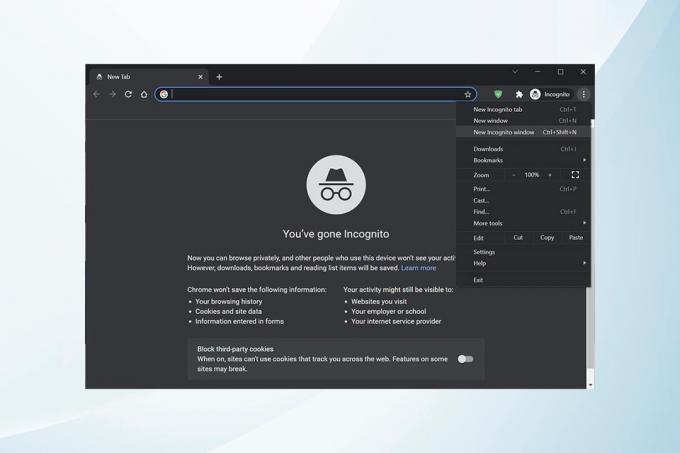
Зміст
- Як увімкнути режим анонімного перегляду в Google Chrome
- Спосіб 1: Як увімкнути режим анонімного перегляду в Chrome на ПК з Windows 10.
- Спосіб 2: Як увімкнути режим анонімного перегляду в Chrome на macOS.
- Спосіб 3: Як увімкнути режим анонімного перегляду в додатку Chrome для Android
- Як вимкнути режим анонімного перегляду
- Порада професіонала: вимкніть режим анонімного перегляду на Android за допомогою сторонніх програм
Як увімкнути режим анонімного перегляду в Google Chrome
У деяких випадках ми можемо віддати перевагу варіанту приватного перегляду, коли історія перегляду не відображається. У цьому випадку найкращим варіантом є ввімкнення режиму анонімного перегляду в Chrome.
Спосіб 1: Як увімкнути режим анонімного перегляду в Chrome на ПК з Windows 10
Ви також можете ввімкнути його на комп’ютерах з Windows наступним чином:
1. Запуск Гугл хром браузер.
2. Натисніть на значок із трьома крапками у верхньому правому куті екрана.
3. Потім виберіть Нове вікно в режимі анонімного перегляду виділений нижче варіант.

4. The Вікно режиму анонімного перегляду тепер з'явиться.

Читайте також:Як видалити Bing з Chrome
Спосіб 2: Як увімкнути режим анонімного перегляду в Chrome на macOS
Ви можете ввімкнути режим анонімного перегляду Chrome на Mac, виконавши вказані нижче дії.
1. відчинено Гугл хром браузер.
2. Натисніть Команда (⌘) + Shift + Nключі разом, щоб відкрити Анонімний вікно.

Читайте також: Як увімкнути DNS через HTTPS в Chrome
Спосіб 3: Як увімкнути режим анонімного перегляду в додатку Chrome для Android
Для цього виконайте наведені нижче дії.
1. Відкрийте Chrome додаток.
2. Натисніть на значок із трьома крапками показаний, виділений нижче.
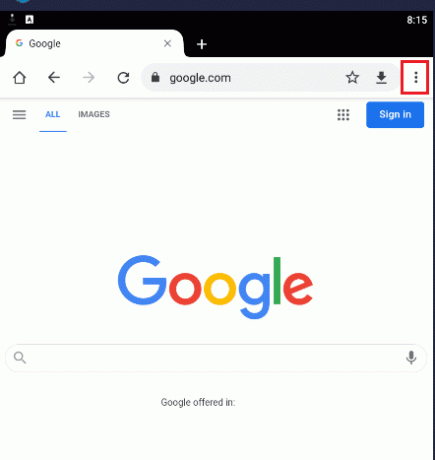
3. Потім натисніть на Нова вкладка в режимі анонімного перегляду як зображено нижче.
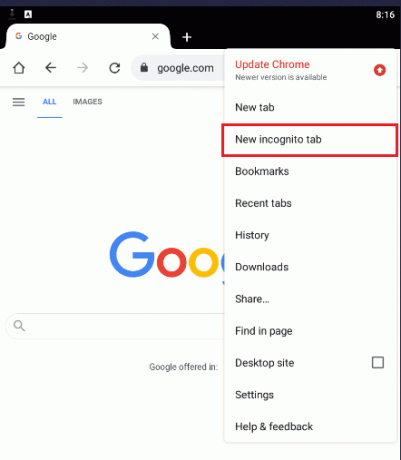
4. Нарешті, новий Анонімний відкриється вкладка.
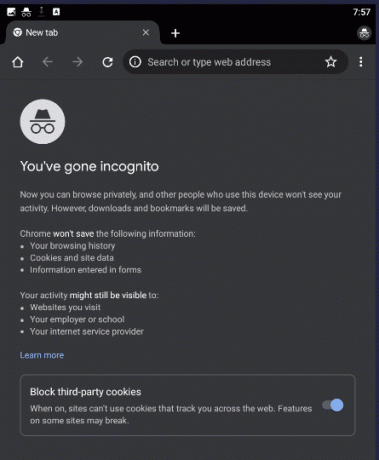
Читайте також:Як скинути Google Chrome на Android
Як вимкнути режим анонімного перегляду
Прочитайте наш підручник далі Як вимкнути режим анонімного перегляду в Google Chrome тут, щоб вимкнути його на ПК з Windows, MacOS і смартфонах Android.
Порада професіонала: вимкніть режим анонімного перегляду на Android за допомогою сторонніх програм
Вимкнути режим анонімного перегляду Chrome на комп’ютері відносно простіше, ніж зробити те ж саме на пристрої Android. Оскільки налаштування телефону Android не дозволяють цього, іноді може знадобитися використовувати сторонні програми.
Примітка: Перераховані нижче сторонні програми є досить популярними і платними сервісами.
- Інкокіто пропонує безліч опцій для виконання в Android. Він вимикає режим анонімного перегляду, крім того, Incoquito, веде журнал для всіх подій і дій.
- Інкогніто в гостях вимикає режим анонімного перегляду не лише в Chrome, а й в інших браузерах, таких як Edge, Brave Browser, Ecosia, Start Internet Browser, а також у різних версіях Chrome-подібних DEV, BETA тощо.
Рекомендовано:
- Як змінити зображення профілю Steam
- Як вимкнути інструмент Google Software Reporter
- Як видалити теми Chrome
- Виправити Crunchyroll, який не працює в Chrome
Сподіваємося, що цей посібник був корисним і ви змогли дізнатися, як це зробити увімкнути режим анонімного перегляду Chrome. Повідомте нам, який метод спрацював вам найкраще. Якщо у вас є запитання чи пропозиції, не соромтеся залишати їх у розділі коментарів.



